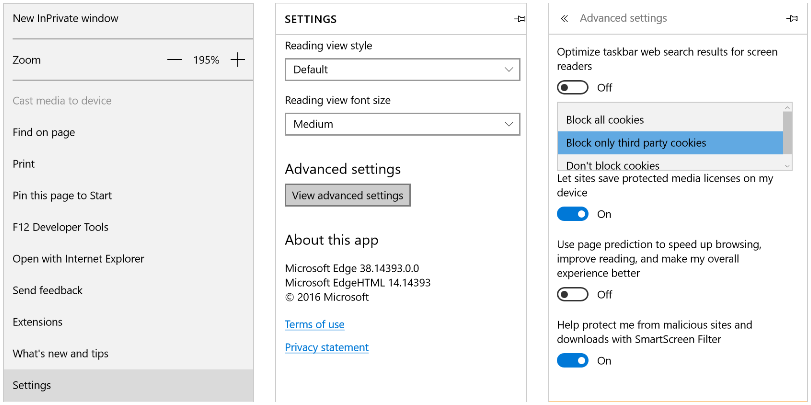Väčšina užívateľov už počuli pojem cookie, keď hovoríme o internete, ale tam sú niektoré, ktorí nevedia, čo sú presne a či niečo, čo sa dá o nich. Je to vlastne celkom jednoduché. Cookies sa používajú webové stránky pamätať alebo zaznamenávajú určité informácie.
 Napríklad nakupování internetové stránky bude “pamätať” čo ste umiestnili do nákupného košíka. Takže ak ukončíte reláciu prehľadávania pri nakupovaní, keď idete späť na stránky, položky budú v nákupnom košíku. Cookies sú tiež “pamätať” prihlasovacie údaje, heslá, atď. To je dôvod, prečo keď idete na e-mail, sociálne médiá profil, atď, nemusíte dať vaše prihlasovacie údaje ako webovej stránky “pamätá” týchto informácií. To je určite výhodné pre tých z nás, ktorí bojujú pamätať všetky tie heslá.
Napríklad nakupování internetové stránky bude “pamätať” čo ste umiestnili do nákupného košíka. Takže ak ukončíte reláciu prehľadávania pri nakupovaní, keď idete späť na stránky, položky budú v nákupnom košíku. Cookies sú tiež “pamätať” prihlasovacie údaje, heslá, atď. To je dôvod, prečo keď idete na e-mail, sociálne médiá profil, atď, nemusíte dať vaše prihlasovacie údaje ako webovej stránky “pamätá” týchto informácií. To je určite výhodné pre tých z nás, ktorí bojujú pamätať všetky tie heslá.
Cookies sú však tiež dôvod, prečo ste videli veľmi prispôsobených reklamách pri prehliadaní internetu. Ak ste nedávno kúpil alebo sa pozrel na nejaký tovar online, uvidíte reklamy reklama danej položky. Existujú rôzne typy súborov cookie, a niektoré nie sú úplne užitočné pre vás.
Súbory cookie hostiteľskej domény a tretích strán
Tretej-party cookies sú dôvod, prečo ste videli tie presné inzerátov. Treťou stranou, aka inzerenta, má prístup k informáciám o vašej nedávnej podnikov v online obchodoch. Miesta súvisiace predmety/veci zaoberala / zakúpené na rôzne stránky, ktoré navštívite reklamy. Ak ste nedávno pozrel lety do Paríža, uvidíte rôzne ponuky na letenky a hotely v Paríži. Ak ste sa pozrel na niektorých TV, reklamy bude podporovať že TV. Tieto zhromaždené informácie nemá ísť preč, je uložená tak, že inzerenti môžu zabezpečiť, že sú reklamy, čo by ste mali záujem.
First-party cookie, na druhej strane, len ukladá informácie získavané z vlastnej stránky. Ak zadáte webovú stránku a zmeňte nastavenie stránky, napr. zväčšenie, bude si pamätať tieto zmeny tak, že nabudúce navštívite stránky preferencie bude, ako ste ich nastavili. Ale to nebude nasledovať vás, potom, ako opustia webové stránky.
Trvalé súbory cookie session cookies vs
Súbory cookie relácie sledovať používateľov sa pohybujú o webové stránky. Ak zmeníte určité nastavenia pre webové stránky, tieto zmeny sa použijú na všetky stránky na tejto lokalite. Ak zatvoríte prehliadač a zadajte rovnakej stránky znova, budete musieť vykonať zmeny znova. V podstate po zatvorení prehliadača, súbory cookie relácie sú vymazané.
Naopak, perzistentné súbory cookies uchovávajú informácie a nezmizne, až kým ich neodstránite.
Ak chcete mať kontrolu nad cookies, postupujte nižšie uvedené návody. Návod vám pomôže Vymazať cookies a rozhodnúť, ktorý by mal umožniť a ktorý mal blokovať.
Spravovať súbory cookie v Google Chrome
Prejsť na Menu (tri vertikálne bodky v pravom hornom rohu prehliadača) -> Nastavenia -> Zobraziť pokročilé nastavenia -> Nastavenia obsahu. V časti súbory cookie vyberte možnosť uchovávať miestne údaje iba do zavretia prehliadača a začiarknite políčko, ktoré hovorí blokovať súbory cookie tretej strany a údaje stránok. Kliknite na tlačidlo Hotovo.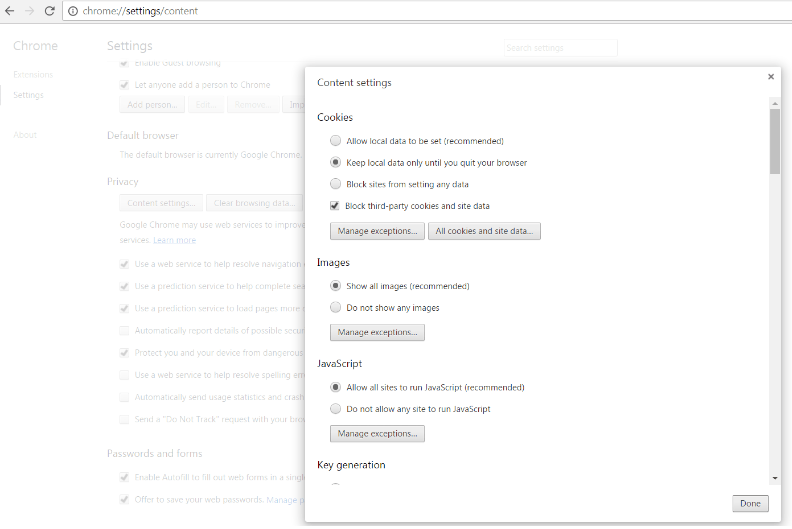
Cookies v Mozilla Firefox
Ponuka (tri vodorovné pruhy v pravom hornom rohu prehliadača) -> Možnosti -> súkromie (z menu na ľavej strane okna.) V časti História vám bude pravdepodobne vidieť Firefox bude: pamätať históriu. Prejdite do sekcie a vyberte použiť vlastné nastavenie pre históriu. Tam bude sekcia, ktorá hovorí Accept tretej-party cookies. Vyberte možnosť nikdy. V sekcii udržať až do, vyberte Zavrieť Firefox.
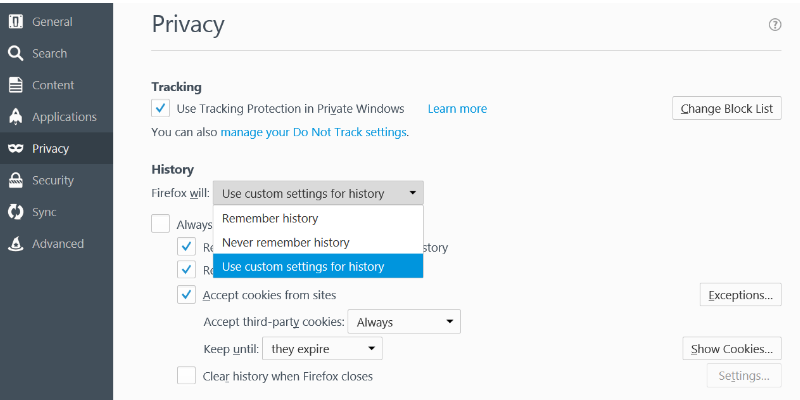
Cookies v Internet Explorer
Nástroje (pravom hornom rohu prehliadača) -> Možnosti internetu -> Súkromie -> Upresnit. Začiarknite políčko kde je hovorí Prepísať automatické spracovanie. súborov cookie V časti Cookies tretích strán vyberte blok a začiarknite políčko nižšie, ktorá hovorí, že Vždy povoliť súbory cookie relácií.
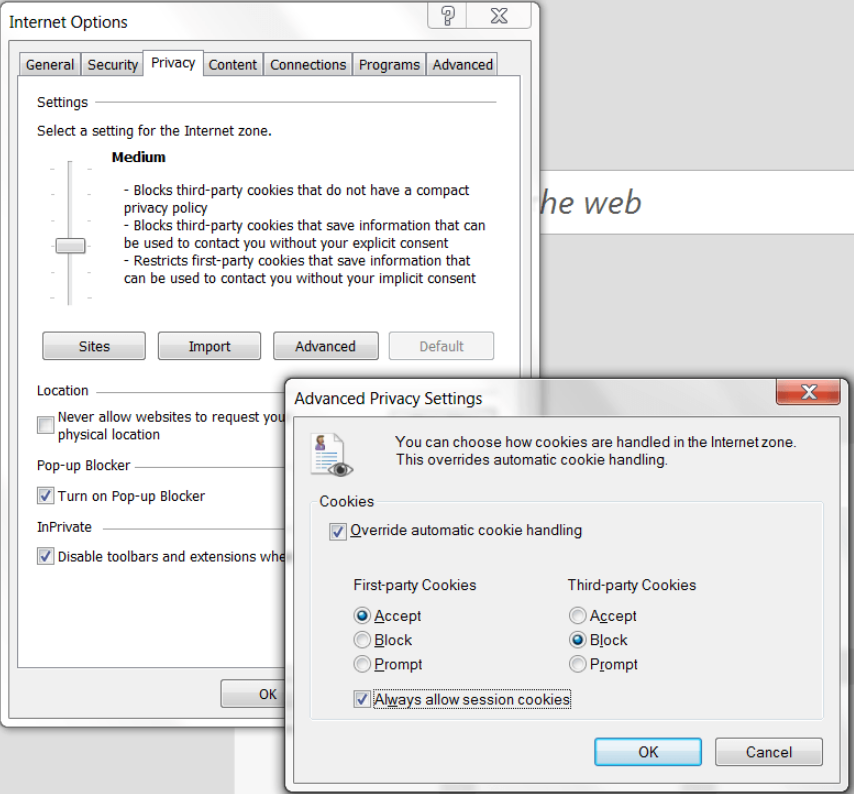
V prehliadači Microsoft Edge
Menu -> nastavenia. Vyberte vybrať položky na vymazanie v časti jasné prehľadávania údajov. Vybrať všetko vymazať (súbory cookie a uložené údaje webových lokalít, atď) a stlaèením Vyma¾. Vráťte sa do ponuky nastavení. Vyberte možnosť Zobraziť rozšírené nastavenia. V časti súbory cookie vyberte možnosť blokovanie súborov cookie len od tretích strán.